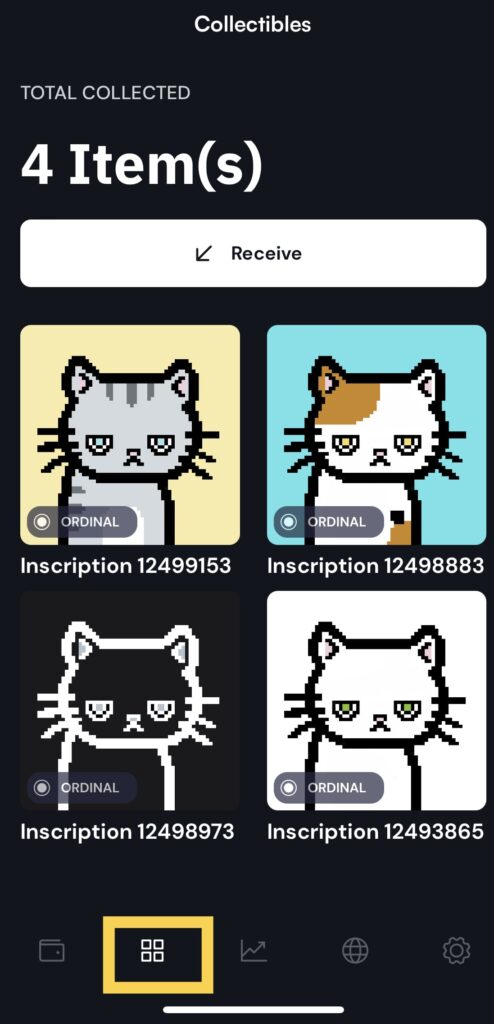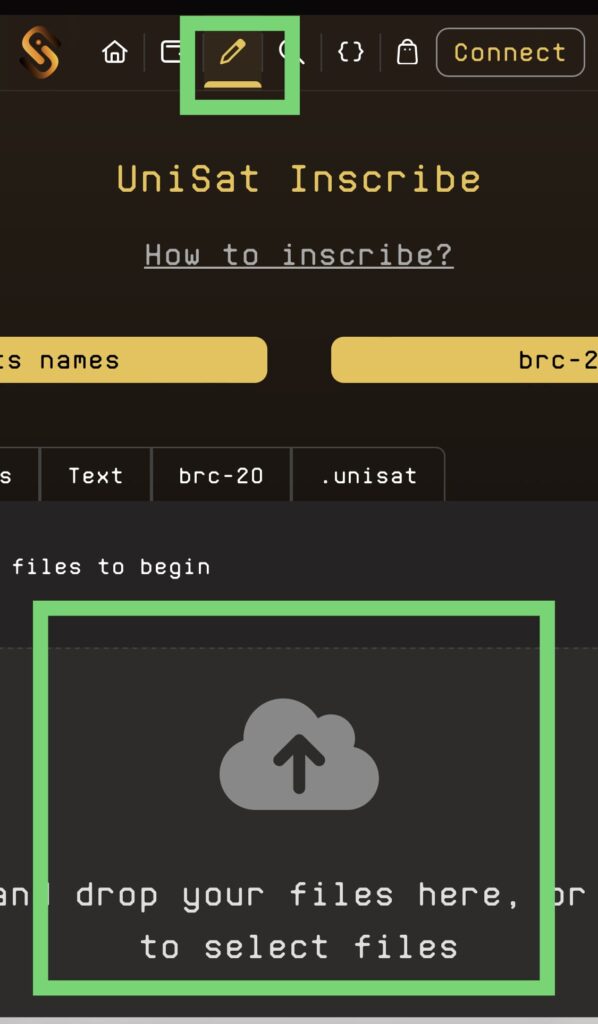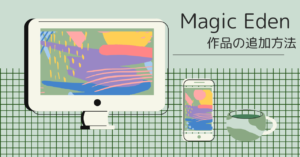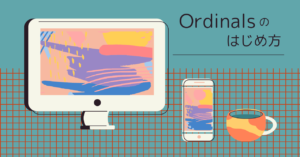画像のサイズが小さいアートの場合にはunisatがオススメ!
ほぼ同じサイズでgammaで刻んだ時には6ドルかかったものも、unisatだと3ドルと半値でできました!
私的にはunisatの方が使い方も簡単でオススメです。
手数料がどちらが安いか試しながら決めるといいと思います♪
gammaも気になる方はこちらの記事から
あわせて読みたい


gammaでアートをスマホから刻もう!画像たくさんで分かりやすく説明
この記事ではgammaでアートを刻む手順を画像多めでご紹介します!私はなるべくスマホだけで完結させたい派なので、スクショは全てスマホのものです。なるべく分かりやす…
目次
【下準備】Xverseのウォレットアドレスをコピー
STEP
Xverseアプリを開いてreceiveを選択
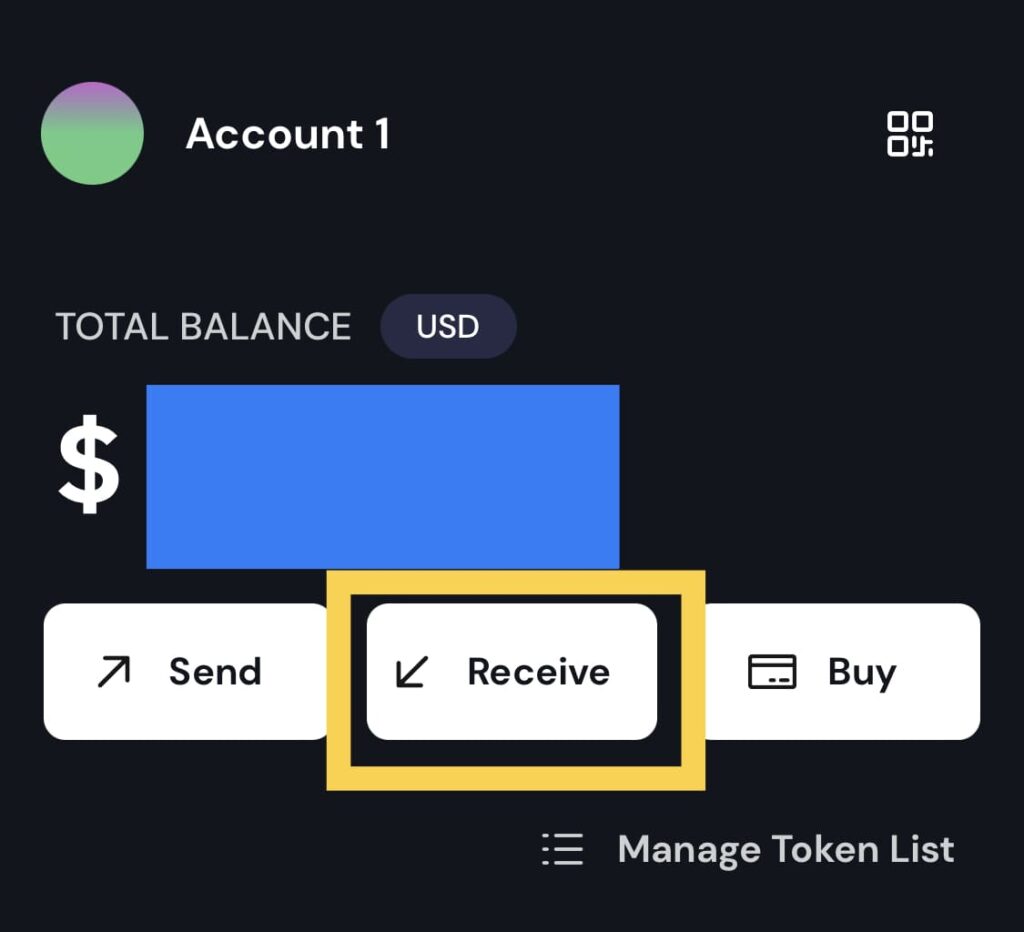
STEP
Ordinalsのアドレスをコピー
BitcoinアドレスではなくてOrdinalsアドレスをコピー!間違えないように注意!
黄色の枠からコピーができます
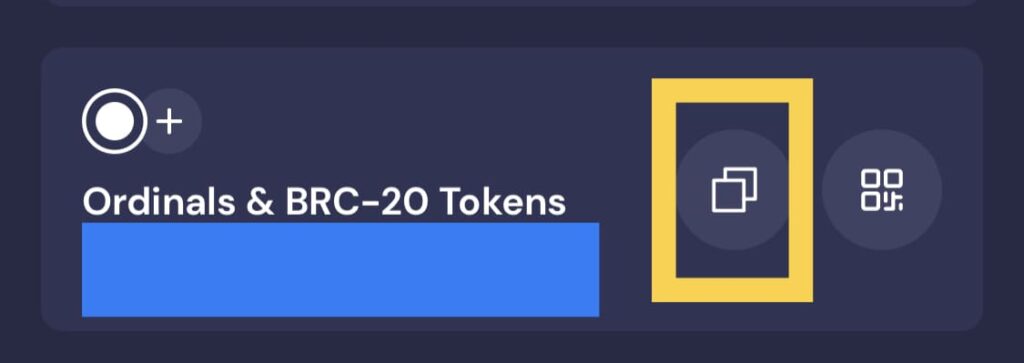
STEP
「I understand」を選択
ざっくり英訳すると
このアドレスはOrdinalsの受け取りだけに使ってね!
Bitcoinの受け取りに使っちゃダメよ!
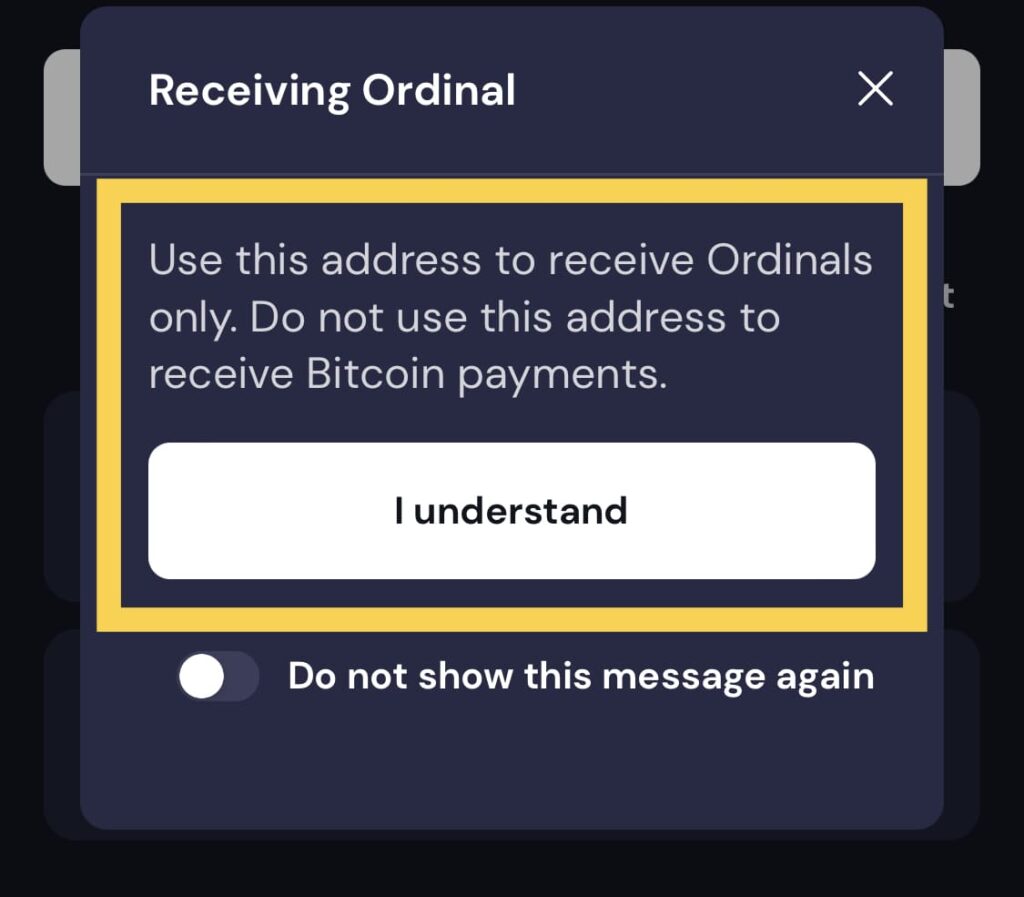
【本番】unisatでアートを刻もう!
STEP
受け取るアドレスを入力して手数料を選択
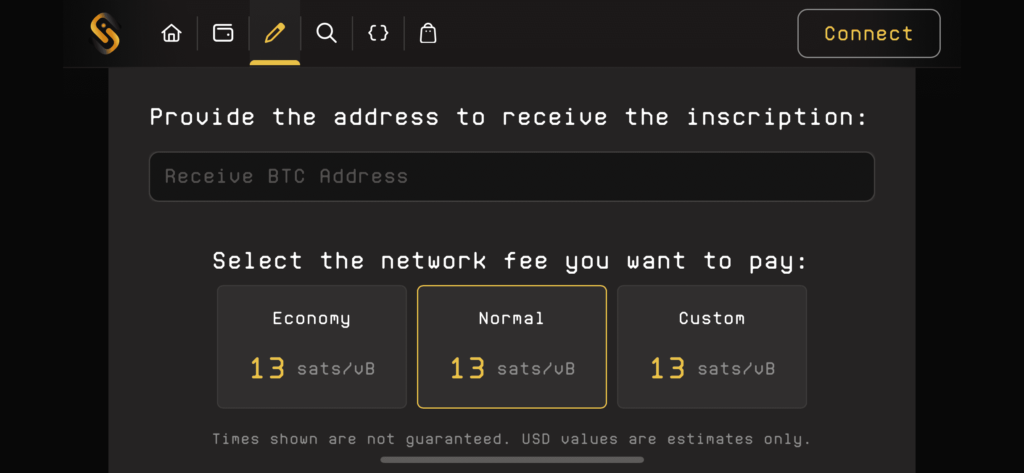
受け取るアドレスはxverseのアドレスをペースト
手数料(network fee)はnormalかCustomが良さそう!
Submit & Pay invoiceを選択
STEP
支払い情報が出てくるのでコピーして支払い
緑で囲ったTotal Amountとアドレス情報をそれぞれコピーしてXverseの送金画面へ
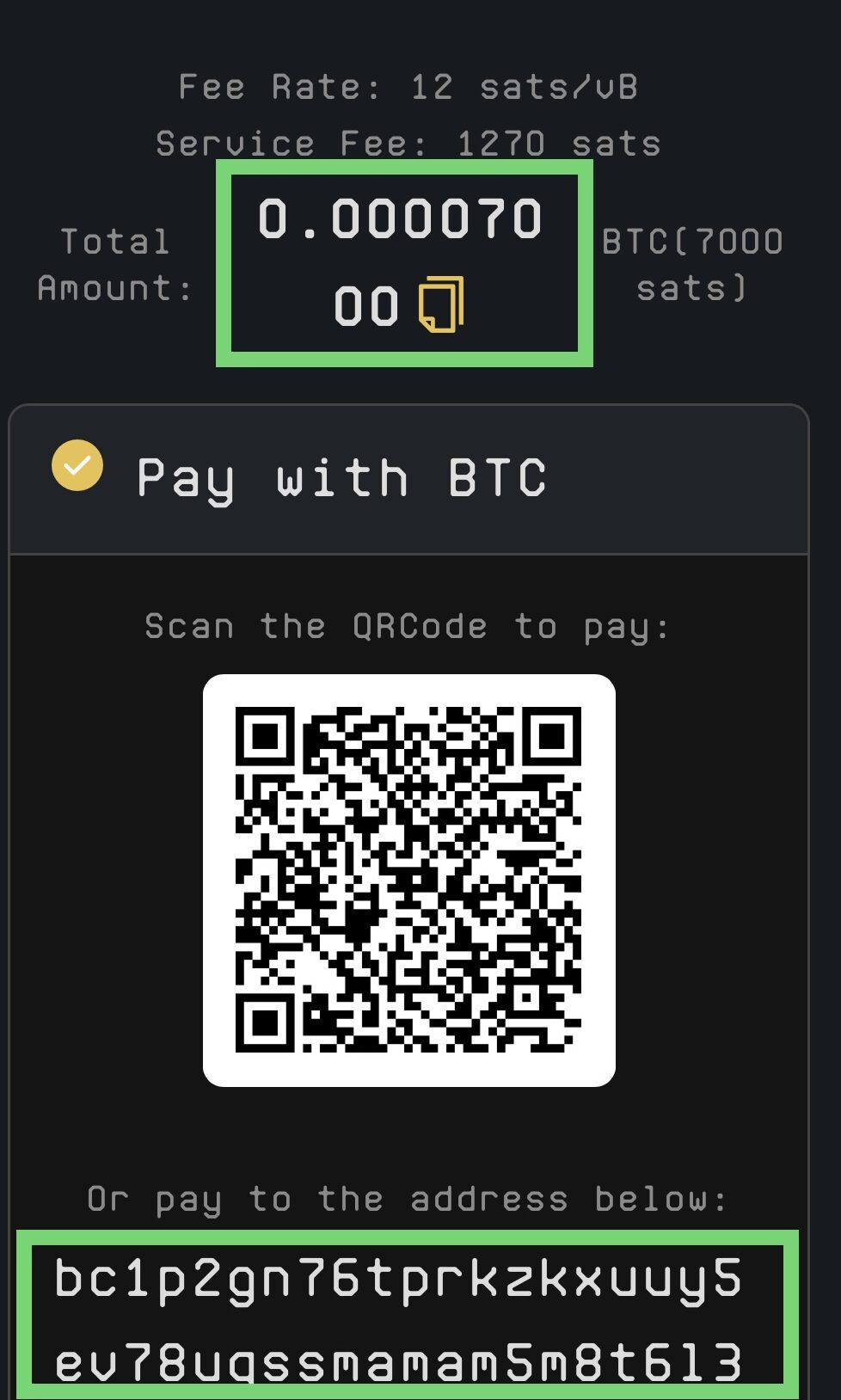
STEP
Bitcoinを選んでAmountとRecipientを入力

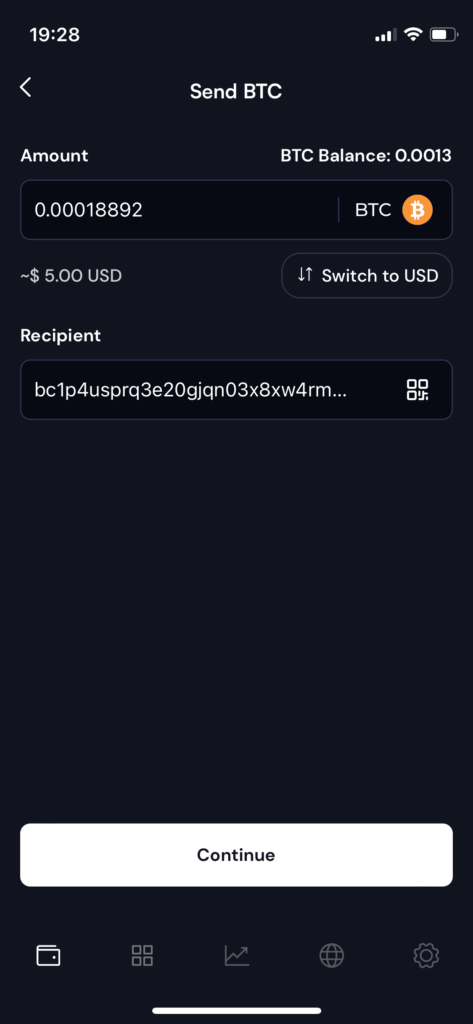
注)画像は使い回しなので、Amountとアドレスが異なるのはお気になさらず!コピーしたものを素直にペーストでOKです!
STEP
確認をして送金する

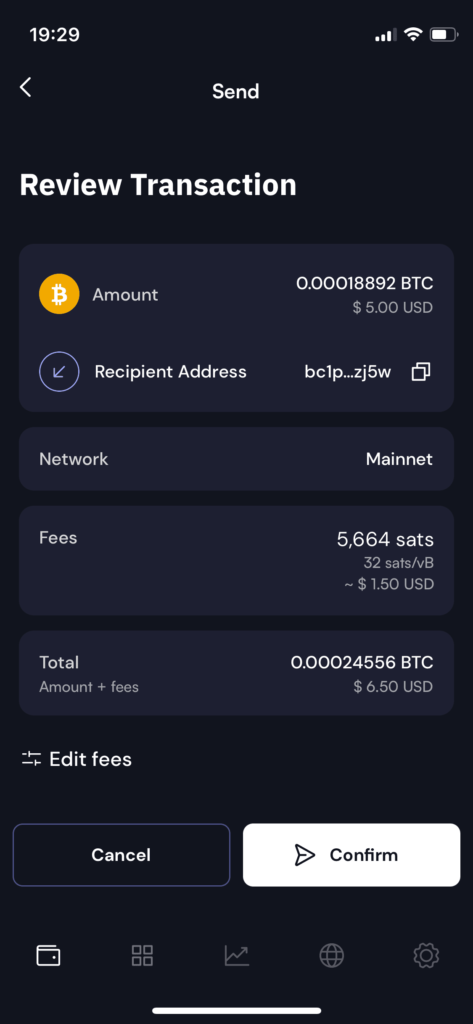
内容に問題なさそうならConfirmを選択
STEP
しばらく待って、Xverseに届いたら完了!
私は寝る前に刻んでおいて朝「どうなってるかなぁ?」と確認しました。
具体的に何時間でXverseに送られてきたか分からないのですが、朝起きたらXverseに届いてて安心しました!